Este documento descreve como pode usar a assistência de IA no AlloyDB for PostgreSQL para resolver problemas de carga elevada da base de dados no AlloyDB. Pode usar as capacidades de assistência de IA do AlloyDB e do Gemini Cloud Assist para investigar, analisar, receber recomendações e, finalmente, implementar essas recomendações para otimizar as suas consultas no AlloyDB.
Ao aceder ao painel de controlo Estatísticas de consultas na Google Cloud consola, pode analisar a sua base de dados e resolver problemas de eventos quando o seu sistema regista um carregamento da base de dados superior à média. O AlloyDB usa os dados das 24 horas anteriores ao intervalo de tempo selecionado para calcular a carga esperada da base de dados. Pode investigar os motivos dos eventos de carregamento mais elevados e analisar as provas que justificam a redução do desempenho. Por último, o AlloyDB fornece recomendações para otimizar a sua base de dados de modo a melhorar o desempenho.
Antes de começar
Para resolver problemas de carga elevada da base de dados com a ajuda da IA, faça o seguinte:
- Reveja as limitações com a resolução de problemas assistida por IA.
- Ative a resolução de problemas assistida por IA.
Funções e autorizações necessárias
Para ver as funções e as autorizações necessárias para resolver problemas de carga elevada da base de dados com a assistência de IA, consulte Monitorize e resolva problemas com a IA.
Use a assistência de IA
Para usar a assistência de IA na resolução de problemas de carga elevada da base de dados, aceda à página Vista geral da instância ou ao painel de controlo Estatísticas de consultas na Google Cloud consola.
Página de vista geral da instância
Resolva problemas de carga elevada da base de dados com a ajuda da IA na página Vista geral da instância através dos seguintes passos:
- Na Google Cloud consola, aceda à página Clusters. Aceda a Clusters
- Na lista de clusters e instâncias, clique numa instância.
- Na página Vista geral, no menu Gráfico, selecione uma métrica para a base de dados. Pode selecionar qualquer métrica.
- Opcional: para selecionar um período de análise específico, use o filtro Intervalo de tempo para selecionar 1 hora, 6 horas, 1 dia, 7 dias, 30 dias ou um intervalo personalizado .
- Clique em Analisar o desempenho da instância para começar a resolver problemas de carga elevada da base de dados com a ajuda da IA. É apresentada a página Analisar carga da base de dados.
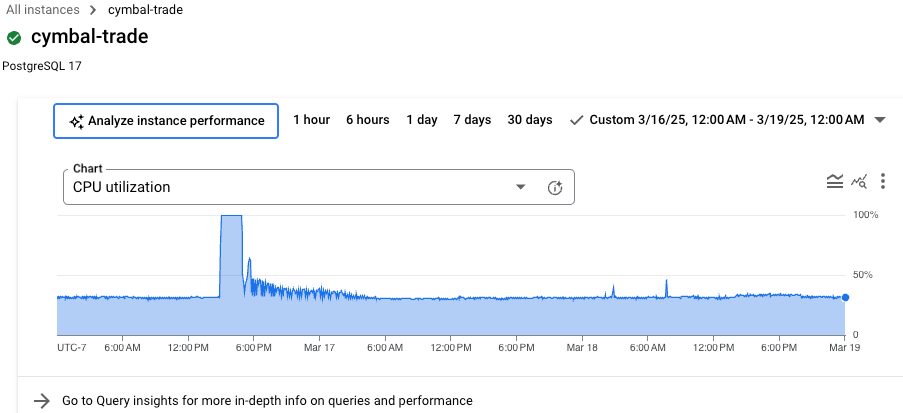
Pode aumentar o zoom em secções específicas do gráfico onde deteta áreas de carga elevada que quer analisar. Por exemplo, uma área de carga elevada pode apresentar níveis de utilização da CPU mais próximos de 100%. Para aumentar o zoom, clique e selecione uma parte do gráfico.
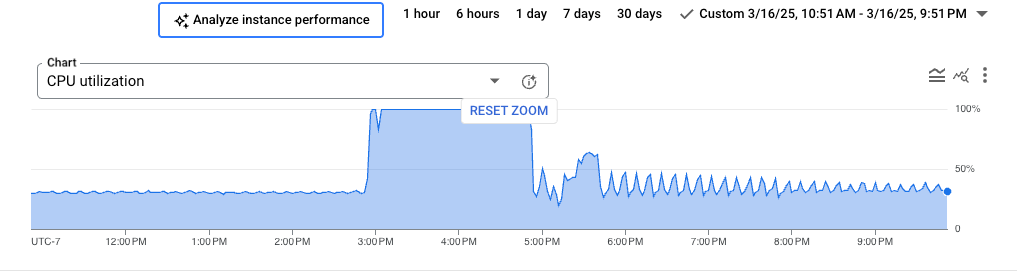
Painel de controlo de estatísticas de consultas
Resolva problemas de carga elevada da base de dados com a ajuda da IA no painel de controlo Estatísticas de consultas através dos seguintes passos:
- Na Google Cloud consola, aceda à página Clusters. Aceda a Clusters
- Na lista de clusters e instâncias, clique numa instância.
- Clique em Estatísticas de consultas para abrir o painel de controlo Estatísticas de consultas.
- Opcional: use o filtro Intervalo de tempo para selecionar 1 hora, 6 horas, 1 dia, 7 dias, 30 dias ou um intervalo personalizado.
- No gráfico de carga da base de dados, clique em Analisar o desempenho da instância para começar a resolver problemas de carga elevada da base de dados com a ajuda da IA. É apresentada a página Analisar carga da base de dados.
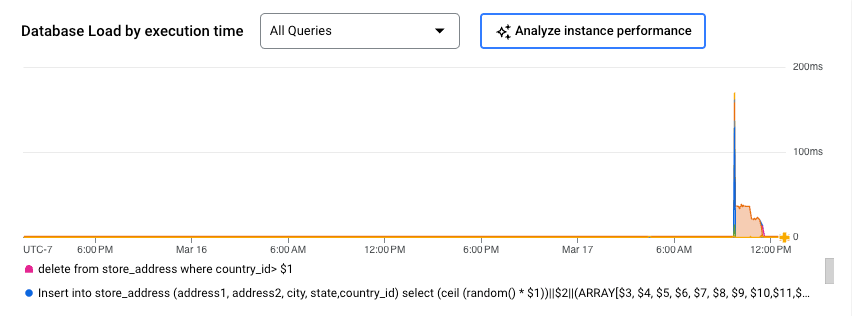
Pode aumentar o zoom em secções específicas do gráfico onde deteta áreas de carga da base de dados mais elevada por tempo de execução da consulta. Para aumentar o zoom, clique e selecione uma parte do gráfico.
Analise a carga elevada da base de dados
Com a ajuda da IA, pode analisar e resolver problemas dos detalhes do carregamento da base de dados.
Na página Analisar carga da base de dados, pode ver os seguintes detalhes da sua instância do AlloyDB:
- Período de análise
- Utilização da CPU (p99)
- Utilização da memória (p99)
O AlloyDB apresenta um gráfico de transações/segundo, onde pode analisar a atividade transacional durante o período selecionado. Pode verificar se existem picos súbitos na atividade durante um período específico.
Período de análise
O AlloyDB analisa a sua base de dados durante o período que seleciona no gráfico de carga da base de dados no painel de controlo Estatísticas de consultas ou na página Vista geral da instância. Se selecionar um período inferior a 24 horas, o AlloyDB analisa todo o período. Se selecionar um período superior a 24 horas, o AlloyDB seleciona apenas as últimas 24 horas do período para análise.
Para calcular a análise do desempenho de base da sua base de dados, o AlloyDB inclui 24 horas de um período de base no respetivo período de análise. Se o período selecionado ocorrer num dia diferente de segunda-feira, o AlloyDB usa um período de referência de 24 horas anteriores ao período selecionado. Se o período selecionado ocorrer numa segunda-feira, o AlloyDB usa um período de tempo de base do 7.º dia anterior ao período selecionado.
Situação
Quando o AlloyDB inicia a análise, verifica se existem alterações significativas nas seguintes métricas principais:
- Consultas por segundo (CPS)
- CPU
- Memória
- E/S de disco
O AlloyDB compara os dados agregados de base da sua base de dados com os dados de desempenho do período de análise. Se o AlloyDB detetar uma alteração significativa no limite de uma métrica chave, indica uma possível situação com a sua base de dados. A situação identificada pode explicar uma causa principal para a carga elevada na sua base de dados durante o período selecionado.
Por exemplo, uma situação que explique o motivo pelo qual a sua base de dados está a registar uma carga elevada pode ser identificada como Conflito de bloqueio.
Durante a análise, o AlloyDB pode determinar que houve um aumento significativo na taxa de espera de bloqueio. O AlloyDB pode apresentar outras situações em que as métricas principais indicam um aumento significativo. Por exemplo, também pode ver as seguintes situações indicadas:
- Concorrência nos recursos do sistema
- Buffer insuficiente
- Registo excessivo
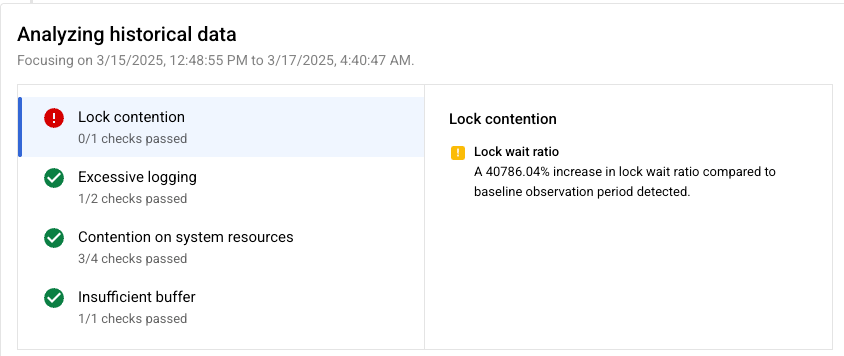
Provas
Para cada situação, o AlloyDB fornece uma lista de provas para sustentar a conclusão. O AlloyDB baseia as provas em métricas recolhidas da instância.
Cada situação tem provas que são usadas para detetar anomalias no desempenho do sistema. O AlloyDB deteta uma anomalia quando o desempenho do sistema ultrapassa determinados limites ou cumpre critérios específicos com prazos definidos. O AlloyDB define estes limites ou critérios para cada situação.
Para apoiar a situação de concorrência de bloqueios, pode ver as seguintes provas:
- Rácio de espera de bloqueio: foi detetado um aumento de 40 786,04% no rácio de espera de bloqueio em comparação com o período de observação de base.
Para ver as provas obtidas durante a análise, clique em cada situação. As provas aparecem no painel junto à respetiva situação.
Recomendações
Com base em todas as situações analisadas, o AlloyDB oferece-lhe uma ou mais recomendações acionáveis para ajudar a corrigir os problemas da carga elevada da base de dados. O AlloyDB apresenta as recomendações com uma análise de custo-benefício para que possa tomar uma decisão informada sobre se deve implementar a recomendação.
Em algumas situações, com base na análise, pode não existir uma recomendação.
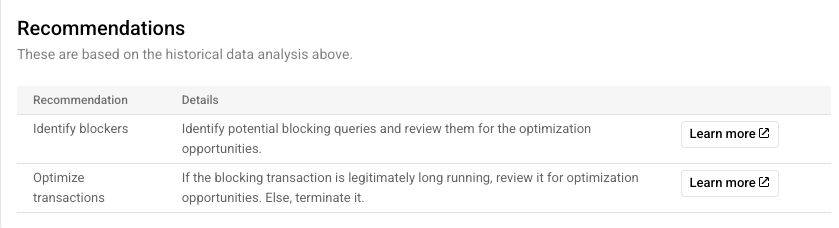
Por exemplo, pode receber a seguinte recomendação:
- Identifique bloqueadores: identifique potenciais consultas de bloqueio e reveja-as para encontrar oportunidades de otimização.
Para saber como implementar esta primeira recomendação, clique no link Saiba mais.
Se quiser continuar a resolver problemas ou receber mais assistência com o desempenho do sistema, também pode abrir o Gemini Cloud Assist. Para mais informações, consulte o artigo Monitorize e resolva problemas com a ajuda da IA.

